-
快手录制视频时使用变声器Voice changer进行实时变声的操作教程
- 时间:2024-05-05 17:34:13
大家好,今天Win10系统之家小编给大家分享「快手录制视频时使用变声器Voice changer进行实时变声的操作教程」的知识,如果能碰巧解决你现在面临的问题,记得收藏本站或分享给你的好友们哟~,现在开始吧!
快手录制视频时如何进行实时变声?快手是热门的直播软件之一,当我们在录制视频时,有时候还想要进行实时变声该如何操作呢?下面小编就来教大家如何在快手录制视频时进行实时变声。
快手录视频时进行变声操作:
1、大家若是想要在录制快手视频时变声,那么就需要先去打开变声器软件的“悬浮窗”功能,开启悬浮窗功能需要花钱开通会员,大家视需求而定。
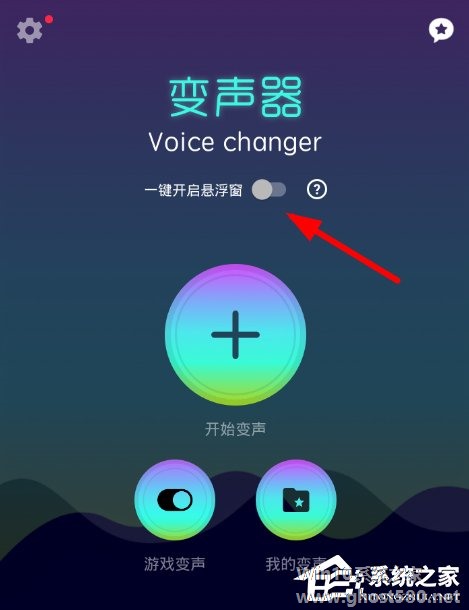
2、接下来进入快手录制视频的页面中,先去按住悬浮窗内的“按住说话”选项,将自己要说的话录制下来。
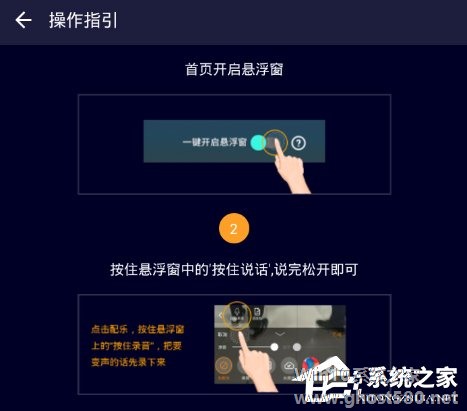
3、在这之后,点击收听自己的录音,通过悬浮窗就可以切换变声的类型。变声完毕后开启快手中的录音功能,然后播放自己刚刚的录音就可以了。
以上就是小编和大家分享的快手录视频时进行变声的操作过程,按上述操作就能在快手录制视频时进行实时变声。
以上就是关于「快手录制视频时使用变声器Voice changer进行实时变声的操作教程」的全部内容,本文讲解到这里啦,希望对大家有所帮助。如果你还想了解更多这方面的信息,记得收藏关注本站~
★文♀章来自Win10系统之家www.ghost580.net,转载请注明出处!
相关文章
-

快手录制视频时使用变声器Voice changer进行实时变声的操作教程
快手录制视频时如何进行实时变声?快手是热门的直播软件之一,当我们在录制视频时,有时候还想要进行实时变声该如何操作呢?下面小编就来教大家如何在快手录制视频时进行实时变声。
快手录视频时进行变声操作:
1、大家若是想要在录制快手视频时变声,那么就需要先去打开变声器软件的“悬浮窗”功能,开启悬浮窗功能需要花钱开通会员,大家视需求而定。
2、接下来进入快手... -

变声器Voice changer如何使用 变声器Voice changer使用教程
变声器Voicechanger如何使用?变声器Voicechanger是一款新的变声软件,用着各种强大的变声特效,但很多用户还不知如何使用,下面小编就和大家分享下变声器Voicechanger的使用教程。
变声器软件的详细使用方法介绍:
1、大家如果想要使用变声器软件的话,需要直接选择上方的“开始变声”功能,就可以对自己的录音,或者本地音频文件进行变声操作。<... -

快手如何录制慢动作视频?快手是一款非常热门的小视频软件,现在很多人都喜欢录制一些慢动作的视频,那么快手这款软件要怎么录制慢动作视频呢,下面就给大家分享具体步骤。
1、首先我们要先打开相机进入拍照模式,然后在屏幕上滑动慢动作一栏,
2、并点击“录制”按钮,在拍摄慢动作视频的过程中,点击白色按钮可以边录像边拍照。
3、如果要停止录像点击红色按钮即可,停... -

如何使用EV录屏录制视频?EV录屏是一款视频录制软件,不管是教育还是工作都能用到它。那么,想要用EV录制视频,具体该怎么录制?下面就是使用EV录屏录制视频的教程,一起了解一下。
1、将EV录屏软件打开,在主界面,先了解一下工具设置。
2、首先选择是本地视频还是在线直播,然后设置录制区域;
3、根据需要来选择录制音频,可以录制系统声音、麦克风声...




